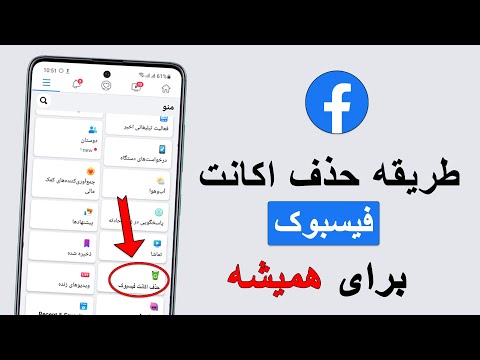اگر جستجوی شما به دلیل اتصال ناموفق باشد ، برنامه Google به محض در دسترس بودن نتایج شما را ارائه می دهد. این ویژگی به شما کمک می کند تا جستجوی خود را مجدداً امتحان کنید و یک اتصال تشخیص داده شود. در این wikiHow ، نحوه فعال یا غیرفعال کردن این ویژگی "جستجوی آفلاین" در برنامه Google را خواهید آموخت.
مراحل

مرحله 1. برنامه Google را اجرا کنید
مطمئن شوید که از آخرین نسخه برنامه Google استفاده می کنید. اگر اینطور نیست ، به فروشگاه Play بروید و جدیدترین نسخه را نصب کنید.

مرحله 2. به بخش منو بروید
روی نماد منو ضربه بزنید (≡) در گوشه سمت چپ بالای صفحه. با این کار منو از کنار صفحه خارج می شود.

مرحله 3. به تنظیمات بروید
روی ضربه بزنید تنظیمات بین گزینه های سفارشی سازی و ارسال بازخورد.

مرحله 4. تنظیمات جستجوی آفلاین را باز کنید
حرکت به جستجو کردن بخش و انتخاب کنید جستجوی آفلاین ، تحت گزینه Personal.

مرحله 5. ویژگی "جستجوی آفلاین" را روشن یا خاموش کنید
سوئیچ خاکستری را درست در سراسر متن جستجو مجدد همیشه دوباره امتحان کنید. اگر می خواهید این ویژگی را غیرفعال کنید ، فقط همان سوئیچ را خاموش کنید. خودشه!